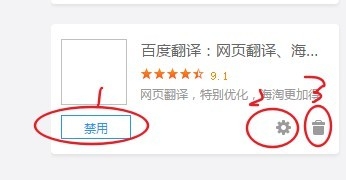关于怎么为UC浏览器添加插件,下面做一下介绍!
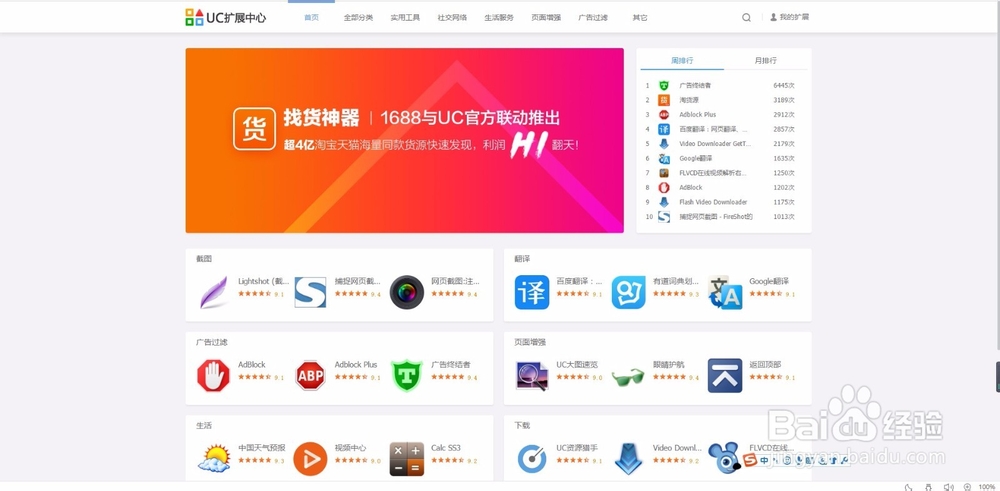
工具/原料
UC浏览器
添加插件
1、打开UC浏览器,在浏览器右上部位找到“三”字图标。如图所示-
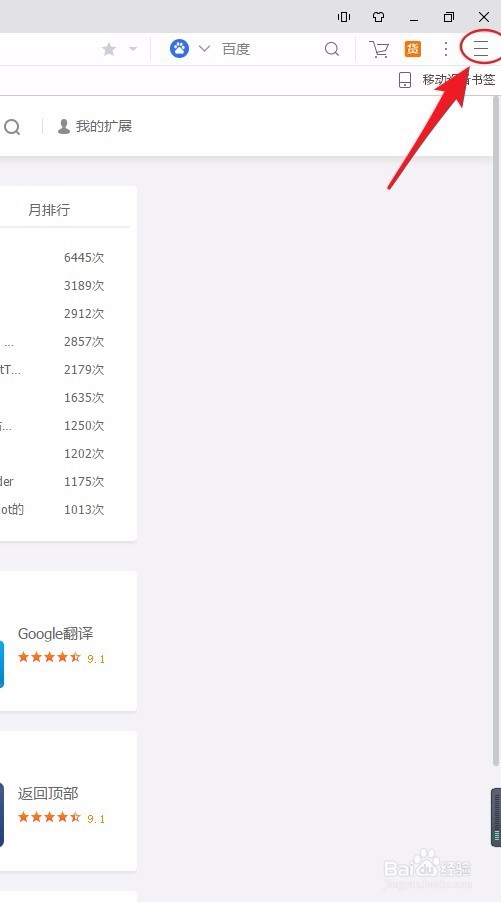
2、点击后会有图中显示
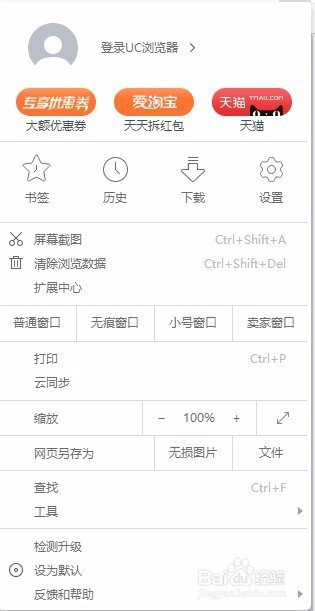
3、在这里面找到“扩展中心”选项,点击进入。

4、到这里就进入到插件中心了,这里面包含了UC浏览器可用的插件。根据需要点击添加即可。
5、这里以添加“中国天气预报”插件为例,点击安装会弹出如图中所示窗口,点击“添加扩展程序”即可。
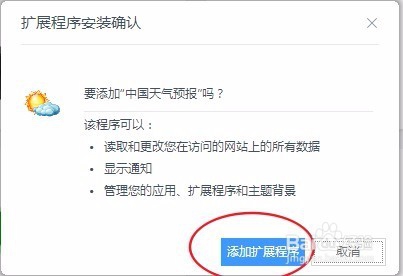
6、添加完成后,所添加的插件图标会在浏览器右上角区域显示
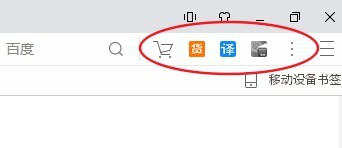
7、点击图标后面的“”,可以对已经添加了的扩展程序,选择是否在界面上显示图标!
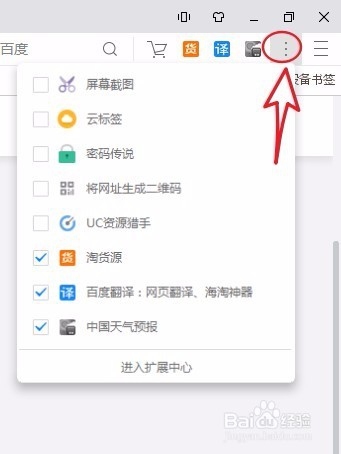
删除插件
1、在扩展中心界面标题栏出找到“我的扩展”

2、点击进去后会出现已经安装了的插件列表
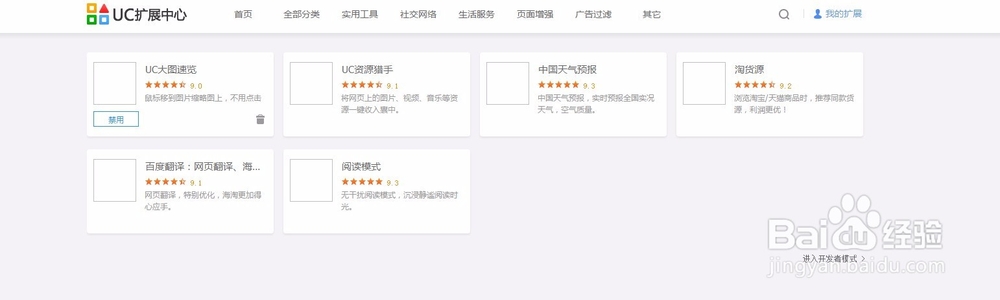
3、把鼠标移动到想要更改的插件上,会出现如图中所示的几个选项。可以“禁用”、“设置”或者“删除”。根据需要更改即可!